PS详细绘制新版超人形象
- 2021-05-09 23:06:58
- 来源/作者:互联网/佚名
- 己被围观次
步骤比较多,很考验大家的耐心哦,希望对大家的绘画之路有所帮助,绘画所需的所有素材我已经下载整理打包上传了,喜欢的朋友让我们一起来学习了。
(6)选中“Base”层

(7)创建新层,设置颜色#070c12,绘制该区域的暗部,尽量避免使用纯黑色。

(8)在“cape”层上新建图层,并绘制出周围的阴影


(9)在“Boots”层上新建图层,并添加明暗色调,还可以添加一些高光


(10)在“hand”层上,新建图层,并画上一些阴影
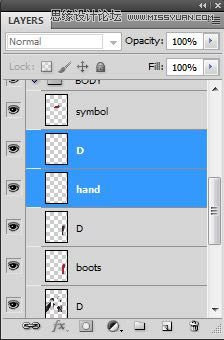

(11)同样在“symbol”层上新建阴影层




5、皮肤纹理
(1)在“Face”组下,新建“texture”层,选择皮肤纹理画笔,绘制脸部皮肤纹理



(2)选择“Speckeled”精细笔刷,绘制眼睛和耳朵周围



(3)绘制眼睛瞳孔


(4)使用模糊工具柔化边缘

6、头发
(1)使用“圆钝中等硬笔刷”,绘制头发纹理



(2)创建新层,并命名为“hair highlights”,使用纹理圆形笔刷,设置灰白颜色“#b9aca1”,绘制头发高光




(3)同一层上,绘制一些睫毛

(4)确保脸部和头发的细节丰富后,可以进入衣服的绘制

7、衣服绘制
(1)返回到“cape”层,颜色设置#ffe2e5,绘制出衣服的褶皱高光




(2)斗篷细节添加完毕后,打开第一个纹理文件(Noise Texture.jpg)

*PSjia.COM 倾力出品,转载请注明来自PS家园网(www.psjia.com)
上一篇:PS绘制逼真的苹果4S手机教程
下一篇:PS绘制立体效果的陶瓷茶壶








